Exchange ActiveSync auf Android-Geraeten einrichten
Adressbuch und Kalender können Sie entweder über ActiveSync oder über CalDAV und CardDAV mit Ihrem mobilen Gerät abgleichen. Hier beschreiben wir den Abgleich mit Exchange ActiveSync.
Hinweis zu Exchange ActiveSync
Da Exchange ActiveSync (EAS) von Microsoft entwickelt wurde, läuft es auf den meisten Microsoft-Geräten mit Microsoft-Software problemlos.
Bei allen anderen Geräten (Android, iOS, Linux) hängt z.B. die Möglichkeit der Synchronisation mehrerer Kalender von der Umsetzung bzw. Implementierung von EAS ab und lässt sich daher von unserer Seite nicht beheben / verändern.
Daher empfehlen wir unseren Nutzern die Verwendung der offenen Standards IMAP und CalDAV/CardDAV zur Synchronisation.
Voraussetzung
Um ActiveSync auf Android nutzen zu können, muss eine „E-Mail“-App oder die „Gmail“-App aktiv sein. Erst dann ist der Konto-Typ „Microsoft Exchange“ bzw. „Corporate Sync“ verfügbar.
In den Einstellungen des neuen Exchange-Accounts können Sie festlegen, wie weit E-Mails aus der Vergangenheit synchronisiert werden. Benutzen Sie hier bitte maximal 18 Monate. Möchten Sie ältere E-Mails mit Ihrem Mobilgerät übertragen, verwenden Sie bitte IMAP statt ActiveSync.
Synchronisation des Kalenders und des Adressbuchs
Fügen Sie ein neues Konto vom Typ „Microsoft Exchange“ bzw. „Corporate Sync“ hinzu. Während des Einrichtungs-Dialogs geben Sie dann die Zugangsdaten Ihres Haupt-E-Mail-Accounts bei mailbox ein.
Android ab Version 6
Unter Android ab Version 6 (Marshmallow) ist die Einrichtung einfach gehalten. Sie müssen lediglich Ihre vollständige Haupt-E-Mail-Adresse und Ihr Passwort von mailbox angeben. Der Rest wird dann automatisch erkannt:
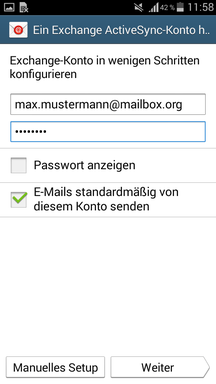 "ActiveSync auf Android-Geräten - einrichten I")
"ActiveSync auf Android-Geräten - einrichten I") 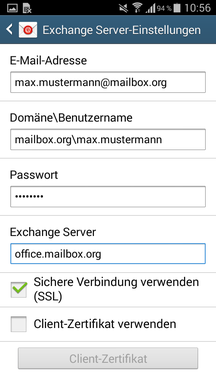 "ActiveSync auf Android-Geräten - einrichten II")
"ActiveSync auf Android-Geräten - einrichten II")
Bei der Verwendung von eigenen Domains muss hier eventuell der Server auf „office.mailbox.org“ geändert werden
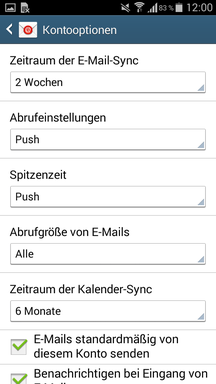 "ActiveSync auf Android-Geräten - einrichten III")
"ActiveSync auf Android-Geräten - einrichten III") 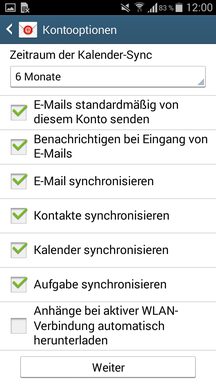 "ActiveSync auf Android-Geräten - einrichten IV")
"ActiveSync auf Android-Geräten - einrichten IV")
Nach dem Auswählen der Synchronisationseinstellungen ist Ihr mailbox-Account via ActiveSync auf Ihrem Gerät eingerichtet:
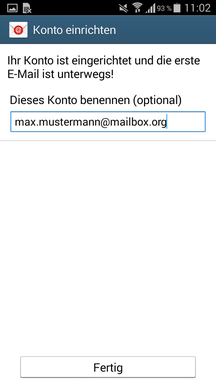 "ActiveSync auf Android-Geräten - einrichten V")
"ActiveSync auf Android-Geräten - einrichten V")
Android 4 (Jelly Bean / KitKat / Wear) und 5 (Lollipop)
Für die Einrichtung von ActiveSync auf Android in den Versionen 4.1 bis 5.1.1 verwenden Sie bitte folgende Einstellungen:
Domain:
Benutzername:
Servername:
**mailbox.org ****
Localpart Ihrer Haupt-E-Mail-Adresse (alles vor dem @)
****office.mailbox.org
**_ Falls Sie Ihre Hauptadresse mit eigener Domain verwenden, dann bitte diese statt mailbox.org_ eintragen
ältere Andoid-Versionen
Bei älteren Android-Geräten werden zusätzliche Kalender nicht per ActiveSync übertragen. Der Fehler betrifft Geräte bis zur Kernelversion 4.1. Benutzen Sie in diesem Fall bitte CalDAV.
Synchronisation von Aufgaben
Um Aufgaben mit Ihrem Android-Gerät abzugleichen, benötigen Sie ein zusätzliches Programm.
Als Beispiel demonstrieren wir hier an der App „Tasks & Notes“, die Sie sich aus dem Google Play Store laden können, die Einrichtung der Synchronisation Ihrer mailbox-Aufgaben:
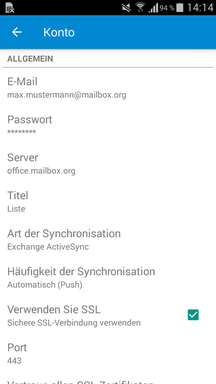
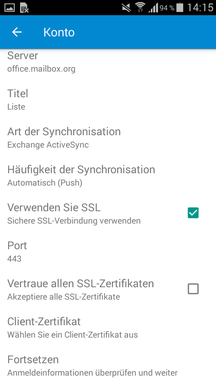

Achtung: Die Verwendung des „Privacy Guard“ von CyanogenMod kann hier zu doppelten Kalendern und nicht korrekt synchronisierten Terminen führen.
